Erros de codec Xvid são problemas comuns frequentemente encontrados pelos usuários ao codificar ou reproduzir vídeos usando o codec de vídeo Xvid. Se você está lidando com esse terrível erro de codec Xvid, não se preocupe.
Neste guia, mergulharemos no mundo desconcertante dos erros do codec Xvid, desmistificando suas causas comuns junto com suas soluções eficazes para solucioná-los.
Livre Vídeo Reparar Ferramenta.
Repare problemas de vídeo danificados, instáveis, espasmódicos, granulados e outros sem perder sua qualidade original. Tente agora!
Então, sem perder mais tempo, vamos em frente…!
Como corrigir erros do codec XVID?
Aqui, você encontrará a lista de alguns erros do codec de vídeo Xvid, suas causas e soluções. Então, vamos verificá-los um por um:
Erro 1: Problema de instalação do codec Xvid
Causas
- O arquivo Xvid é corrompido durante a instalação.
- Instalando o vídeo Xvid de qualquer fonte não confiável
- Download incompleto de vídeos
- Software antivírus ou codecs conflitantes podem interferir durante a instalação do codec Xvid.
Conserta
Para corrigir esse problema, você precisará baixar novamente o arquivo de instalação de qualquer site de renome, desinstalar os codecs conflitantes, etc.
Caso você tenha instalado um codec K-Lite em seu sistema que possa entrar em conflito com os códigos existentes, você pode desinstalá-lo seguindo estas etapas fáceis:
- Abra a caixa de pesquisa do Windows e digite Painel de Controle.
- Em seguida, escolha Programas e Recursos e procure o codec necessário que você precisa desinstalar.

- Agora, encontre o codec, clique com o botão direito nele e selecione Desinstalar
Além disso, você também pode tentar corrigir esse erro desativando um programa antivírus que pode causar o problema durante a instalação do arquivo.
Como desabilitar um programa antivírus no Windows:
- Abra as configurações do Windows pressionando Windows + I
- Em seguida, clique em Atualização e segurança > Segurança do Windows > Proteção contra vírus e ameaças.
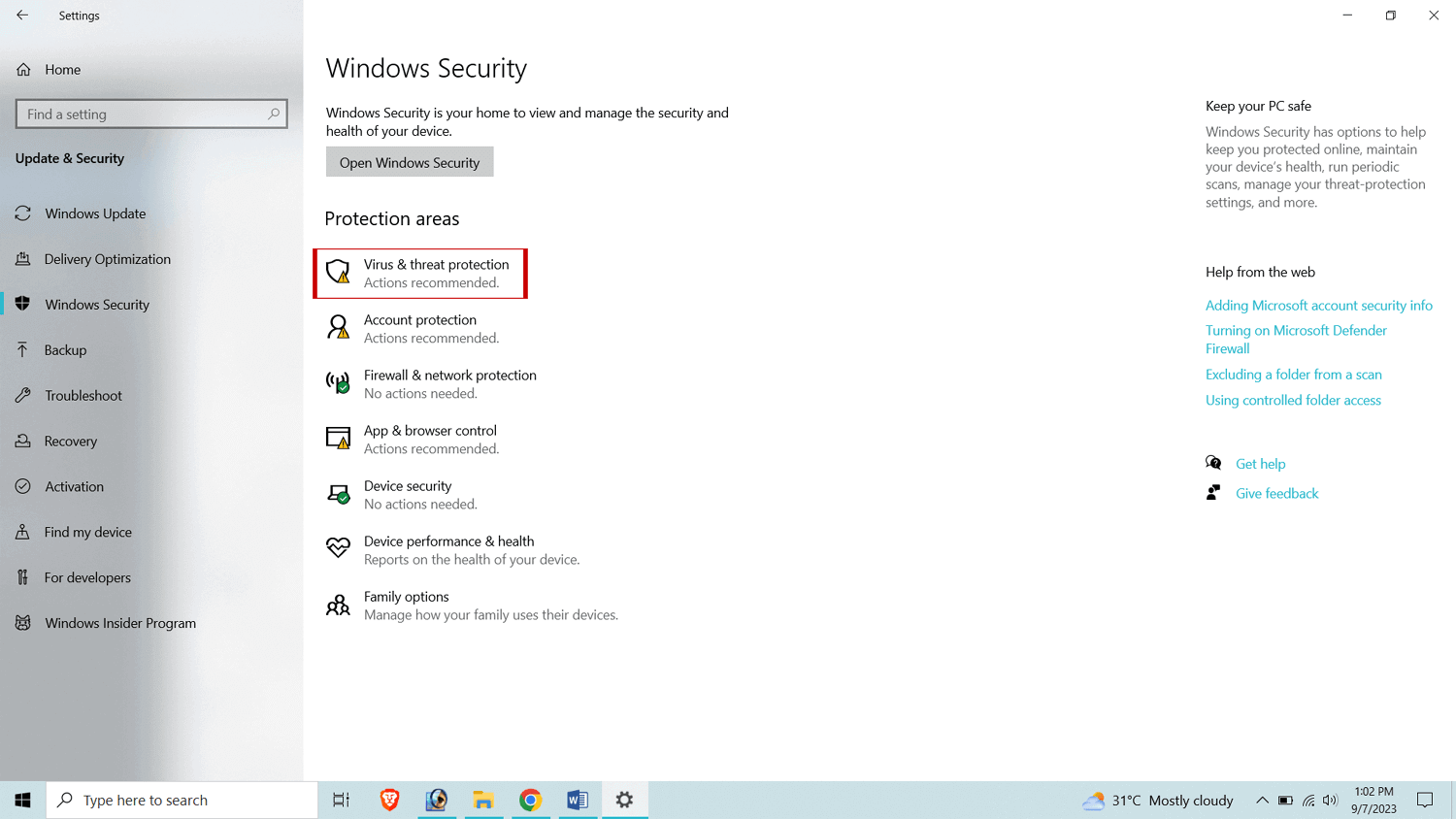
- Localize as “Configurações de proteção contra vírus e ameaças” e clique em Gerenciar configurações.
- Aqui, você precisa desligar a “Proteção em tempo real” para desabilitar os programas antivírus temporariamente.
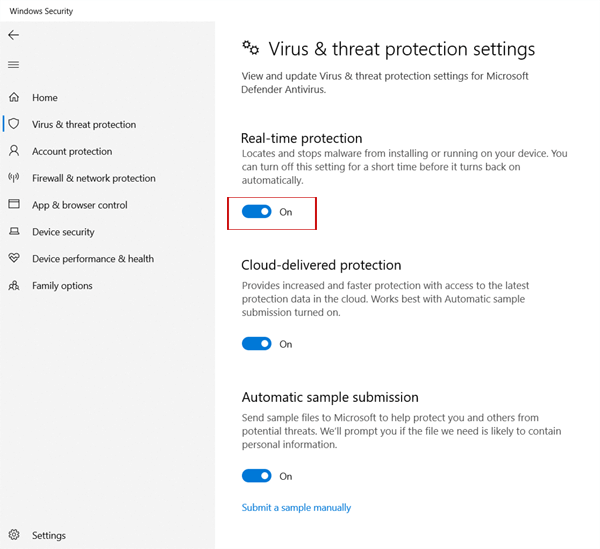
Erro 2: Vídeo é distorcido/corrompido ao reproduzir filmes Xvid
Causas
- Devido a arquivos de vídeo corrompidos, danificados ou quebrados.
- Reprodução de vídeo XviD em reprodutor de mídia atualizado com codec Xvid desatualizado
Conserta
Para superar esta situação, certifique-se de instalar a versão mais recente do codec de vídeo e usar o media player atualizado para reproduzir o vídeo Xvid.
Instale a versão mais recente dos codecs Xvid:
- Primeiramente, você precisa baixar o codec XviD para Windows
- Depois disso, clique duas vezes no arquivo baixado para iniciar a instalação
- Agora, basta seguir as instruções na tela para baixar e instalar a versão mais recente do codec Xvid.
Você também pode tentar atualizar os drivers da placa gráfica para evitar tais problemas.
Siga estas etapas para atualizar os drivers gráficos:
- Clique com o botão direito no menu Iniciar e escolha Gerenciador de dispositivos.
- Assim que a janela do gerenciador de dispositivos abrir, clique duas vezes em Adaptadores de display.
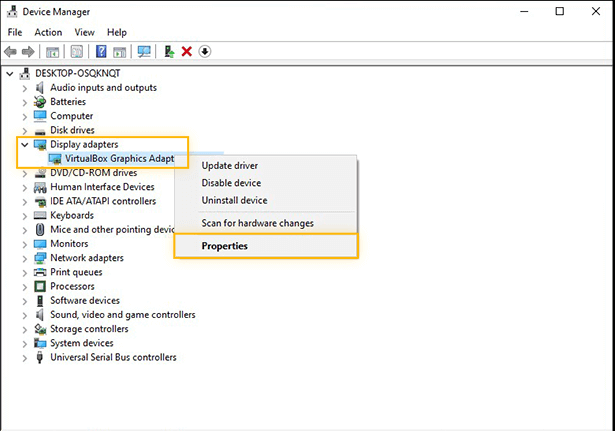
- Em seguida, clique com o botão direito em sua GPU (placa gráfica) e selecione Propriedades.
- Vá para a guia Driver e clique em Atualizar Driver
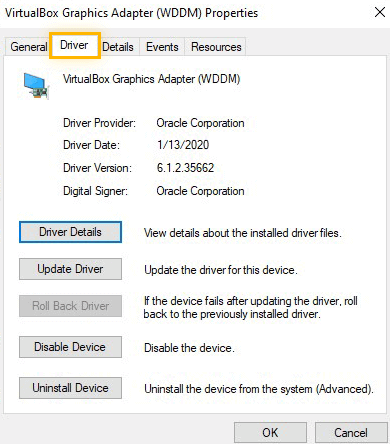
Erro 3: Filmes Xvid não são reproduzidos
Causas
- Devido a codec de vídeo desatualizado ou incompatível
- Reproduzir um vídeo Xvid em um reprodutor de mídia desatualizado
- Por causa dos arquivos de vídeo XviD corrompidos
Conserta
Para lidar com esse problema, certifique-se de instalar a versão mais recente e compatível do codec de vídeo Xvid para reproduzir o vídeo codificado em Xvid.
Muitas vezes, atualizar o media player e converter o formato do arquivo de vídeo também pode ajudar a corrigir esse problema. Alternativamente, você pode usar um reprodutor de mídia diferente para reproduzir seus arquivos de vídeo Xvid.
Passos para converter o formato de arquivo de vídeo usando VLC:
- Inicie o VLC media player e abra seu arquivo Xvid nele.
- Navegue até a opção “Mídia” e clique em Converter/Salvar.
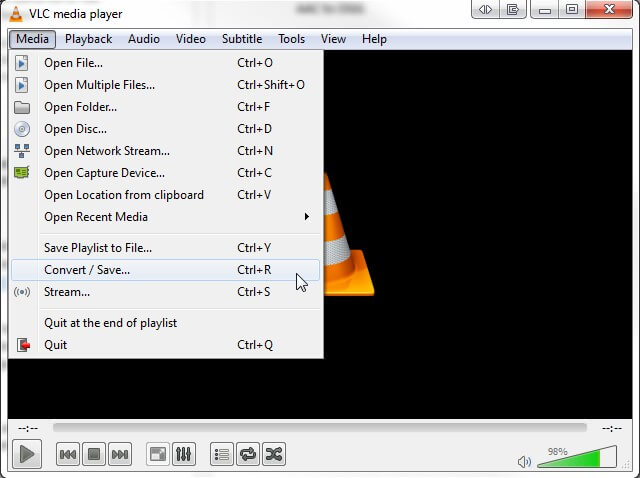
- Agora, basta adicionar os arquivos de entrada que precisam ser transcodificados.
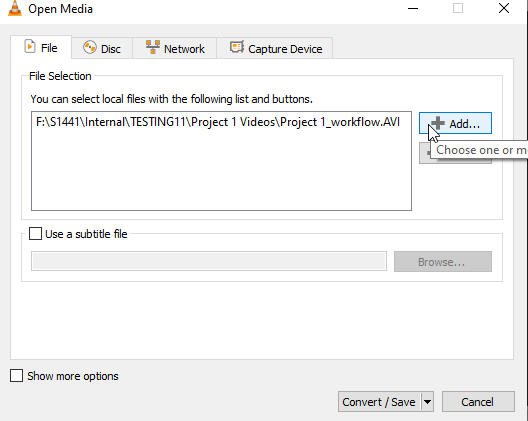
- Novamente, clique em Converter/Salvar
- Na janela de conversão, clique em Converter
- Em seguida, clique em “Editar o perfil selecionado” e confirme todas as alterações feitas.
- Por fim, escolha adicionar um novo perfil ou excluir o perfil atual e clique em
Para lidar com o problema de corrupção do arquivo de vídeo, você pode usar uma avançada Vídeo Reparar Ferramenta para corrigir o arquivo de vídeo corrompido.
Erro 4: Sem som ao reproduzir vídeos codificados em Xvid
Causas
- Codecs de áudio ausentes ou incompatíveis
- Devido aos drivers de áudio desatualizados
Conserta
Para corrigir esse problema, verifique o som do reprodutor de mídia e do sistema, se eles foram silenciados. Além disso, certifique-se de instalar a versão mais recente do codec XviD em seu sistema.
Além disso, procure o codec Xvid ausente e instale-o em seu computador para resolver o problema “Sem áudio”.
Erro 5: Fora de sincronia Vídeo codificado XviD
Causas
- Download incompleto de vídeos
- Usando drivers ou reprodutor de mídia desatualizados
Conserta
Para resolver esse problema, baixe os vídeos XviD com sucesso ou reinicie o media player. Além disso, certifique-se de usar os drivers atualizados e a versão mais recente do media player.
Como reparar vídeo corrompido codificado com codec XVID?
Se você não conseguir reproduzir seu vídeo codificado XVID mesmo depois de tentar as correções acima, há uma chance de corrupção do arquivo de vídeo. Em tal situação, você pode usar o mais confiável Vídeo Reparar Ferramenta para corrigir o problema de corrupção de vídeo.
Este software não só irá ajudá-lo a reparar os arquivos de vídeo corrompidos, mas também corrige vídeos congelados, fora de sincronia, sem som, inacessíveis ou não reproduzíveis de forma eficaz. Além disso, suporta todos os formatos de arquivo de vídeo como – reparar corrompido – MP4, MOV, F4V, M4V, AVI, MKV e outros formatos de arquivos de vídeo.
Portanto, basta baixar e instalar rapidamente este software em seu PC e reparar arquivos de vídeo Xvid rapidamente.
FAQs [Frequentemente Perguntado Questões]
XVID é um bom codec de vídeo?
Na maioria dos casos, percebe-se que a qualidade do Xvid é melhor que a do DivX. É um codec de vídeo de código aberto que está disponível gratuitamente para as pessoas. Além disso, possui vídeos de boa qualidade com baixa compressão. Assim, você pode dizer que o Xvid é um bom codec de vídeo.
Qual é o melhor reprodutor de codec Xvid?
O VLC é conhecido como o melhor reprodutor de codec Xvid, pois suporta uma ampla variedade de formatos de vídeo e áudio. Além disso, é um reprodutor de codec de vídeo Xvid super leve e estável que permite que você aproveite os vídeos do codec Xvid.
Qual é o formato do vídeo Xvid?
Xvid é um codec de vídeo popular altamente usado para compactar arquivos de vídeo usando o formato MPEG-4 Parte 2 ASP.
Por que o VLC não está reproduzindo Xvid?
Geralmente, os arquivos Xvid podem ser facilmente reproduzidos no VLC Media Player. No entanto, às vezes o VLC não consegue reproduzir o vídeo Xvid devido a alguns motivos possíveis. Alguns dos motivos mais comuns são: instalação inadequada do codec Xvid, uso de versões desatualizadas do VLC, etc.
Como posso jogar o codec Xvid no Android?
Aqui está a lista do melhor reprodutor de vídeo que pode ser usado para reproduzir o Xvid Codec no Android:
- VLC Media Player.
- MXPlayer
- KMPlayer
- PLAYit
- Mobo Player
- ACG Player
Conclusão
O erro do codec de vídeo Xvid pode ocorrer devido a vários motivos, como – problema de instalação do codec, codec desatualizado ou incompatível, arquivo de vídeo corrompido, etc. Depois de ler esta postagem, você certamente será capaz de lidar com problemas do codec Xvid.
Aqui, nesta postagem, discuti os 5 comuns erros do codec Xvid, juntamente com suas possíveis causas e soluções. Portanto, se você encontrar algum desses erros, deverá aplicar as correções mencionadas acima para solucionar o erro do codec Xvid.
Além disso, você pode escolher nossos recomendados Vídeo Reparar Programas para consertar seus vídeos Xvid corrompidos ou danificados.
Se você achou esta postagem útil, não se esqueça de compartilhá-la!

Taposhi is an expert technical writer with 5+ years of experience. Her in-depth knowledge about data recovery and fascination to explore new DIY tools & technologies have helped many. She has a great interest in photography and loves to share photography tips and tricks with others.